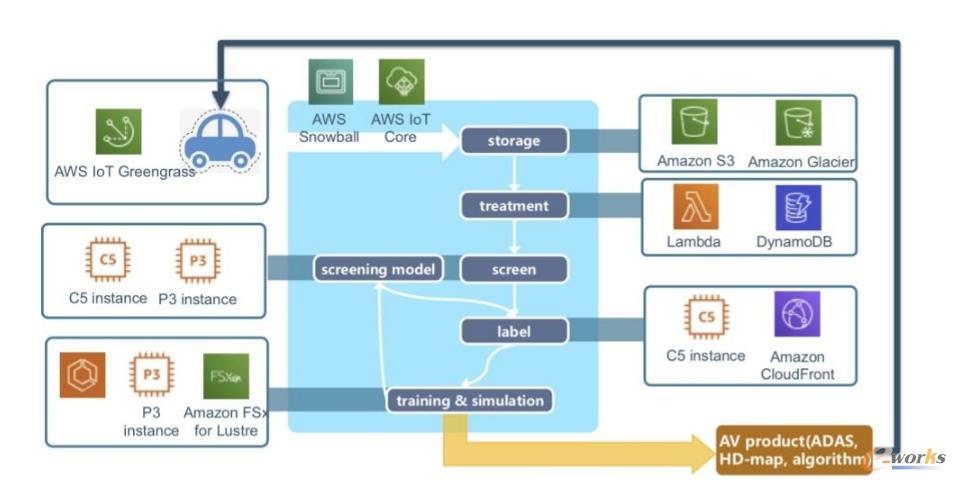必联(B-Link)路由器无线WiFi网络设置
本文主要介绍B-Link路由器上无线WiFi网络的设置方法,包括无线WiFi名称的设置和修改,以及无线WiFi密码的设置和修改。其实所有无线路由器的WiFi设置都差不多;需要先进入路由器设置界面,然后找到无线设置选项,进行设置。
在浏览器地址栏输入:192.168.16.1,然后按回车键->“用户名”填写:admin——>“密码” 填写:admin——>点击“登录”(如果输入192.168.16.1后无法打开设置页面,请点击阅读文章: 192.168.16.1 打不开解决办法)
温馨提示:
(1),B-Link路由器默认登录用户名和密码为:admin;如果用户修改了登录用户名和密码,需要输入修改后的用户名和密码登录在。
(2),如果忘记修改的登录密码,只能将B-Link路由器恢复出厂设置;不知道怎么操作?点击阅读教程:B-Link路由器恢复出厂设置方法。
点击“高级设置”
点击“无线设置”->“无线基本设置”->修改“网络名称(SSID)”->点击“应用”
提醒:无线网络名称请不要使用汉字;由于部分手机、笔记本的无线网卡不支持中文,所以无法搜索中文名称的无线网络。
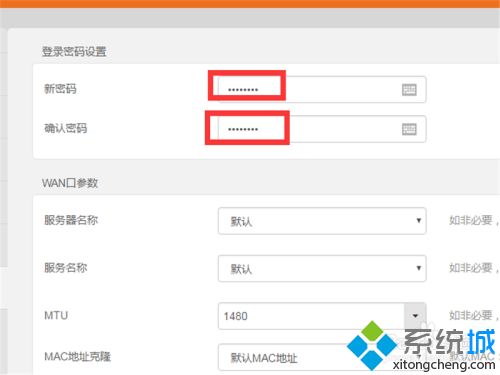
点击“无线设置”-->“无线安全”-->“安全模式”选择:WPA-->“认证模式”选择:WPA/WPA2--->“WPA算法”选择:AES-->设置“WPA密码”(无线WiFi密码)->点击“应用”。
提醒:无线网络密码设置为大小写字母、数字和符号的组合,长度不小于8位。其他设置请按上述方法选择设置。
B-Link路由器设置不上网解决办法